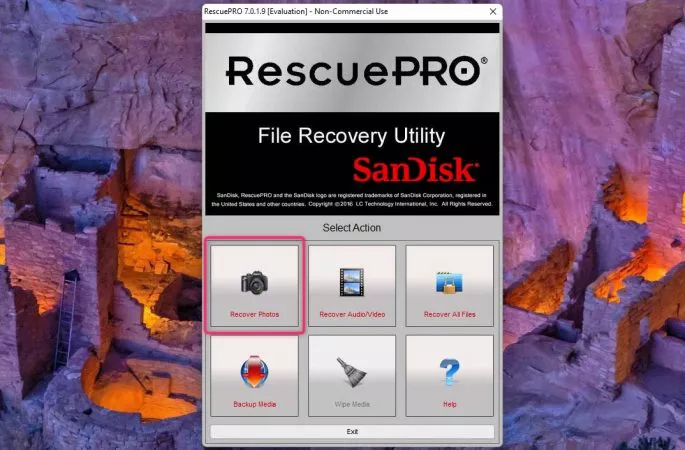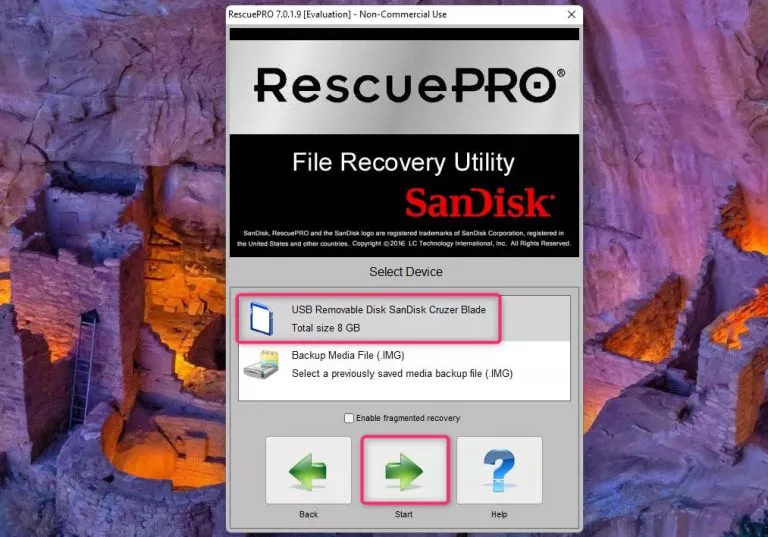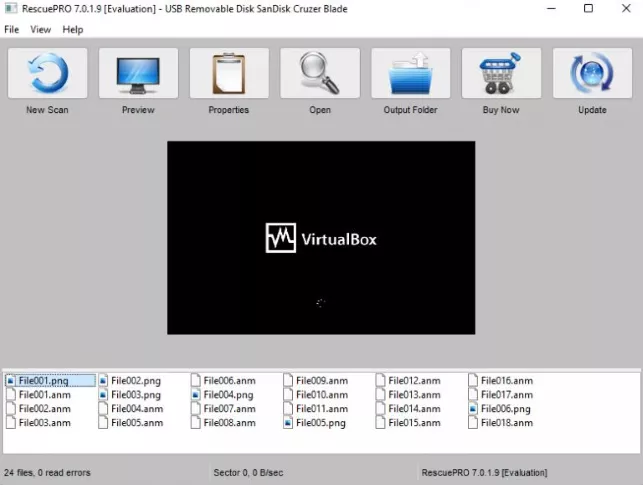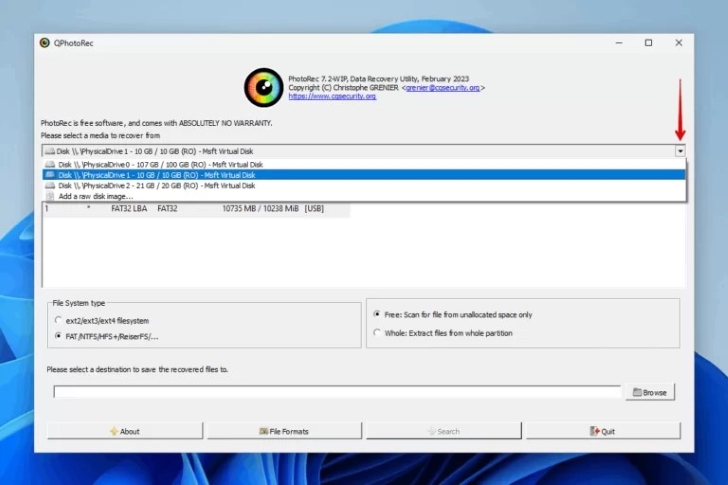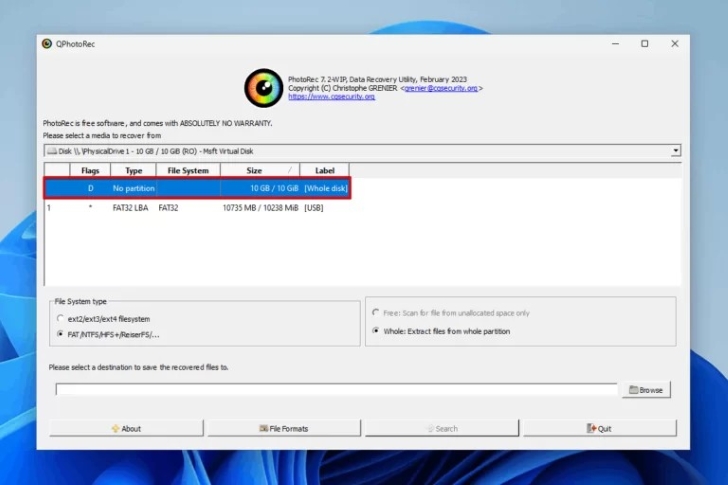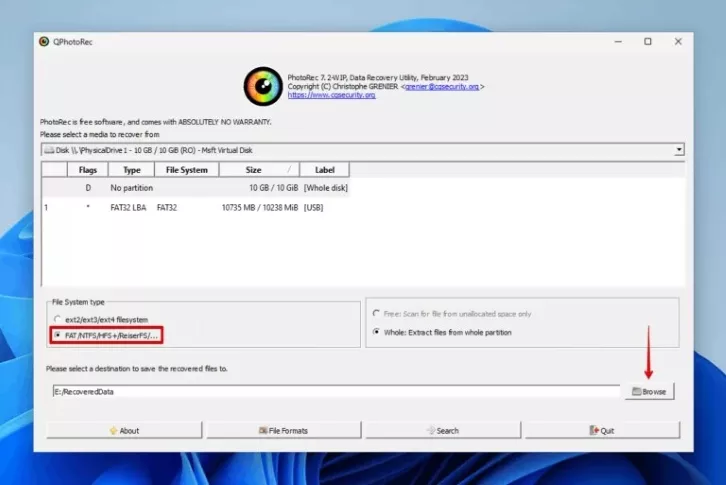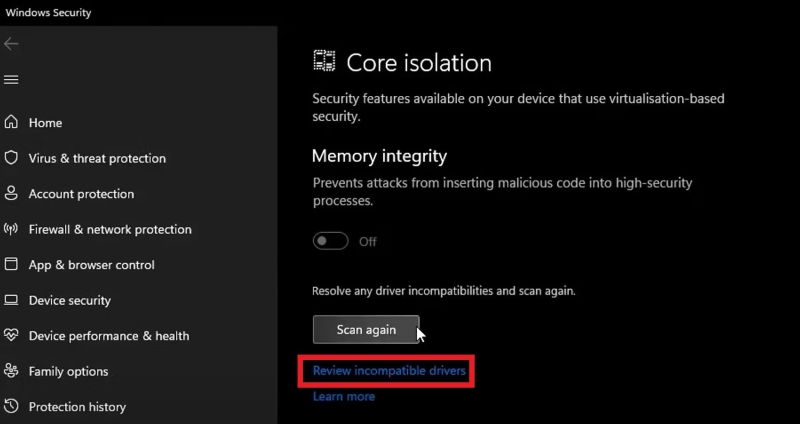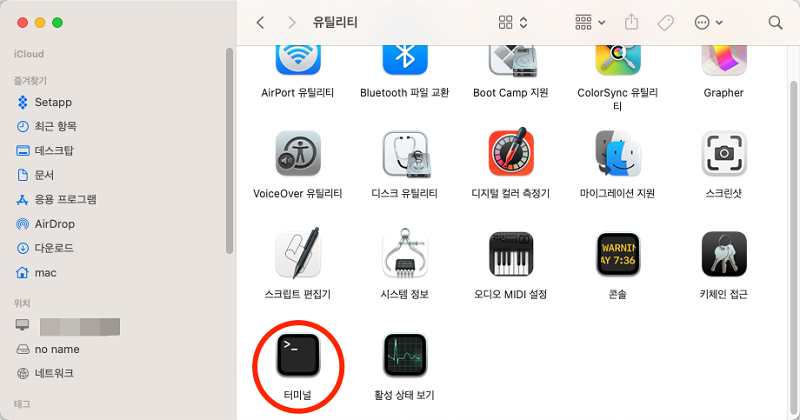샌디스크는 비즈니스급 플래시 메모리 카드 및 기타 여러 디지털 제품으로 유명한 포춘지 선정 500대 기업입니다. 샌디스크는 2008년 이후 출시된 대부분의 휴대폰과 호환되는 가장 작은 MicroSD 형식의 카드입니다. 샌디스크 메모리 카드는 휴대폰을 원활하게 실행할 수 있는 추가 공간을 제공합니다. 샌디스크 복구 소프트웨어는 삭제된 사진을 쉽게 복구할 수 있는 추가적인 이점을 제공합니다.
샌디스크 메모리 카드는 휴대하기 쉽지만 동시에 여러 가지 이유로 데이터가 손실될 수 있습니다. 본분에서는 샌디스크 메모리 카드에서 삭제된 사진을 복구하는 데 도움이 되는 5가지 최고의 방법을 소개합니다. 한 가지 방법이 작동하지 않는 경우 더 많은 방법을 배우면 유리할 수 있습니다. 더 이상 고민하지 말고 시작하세요!
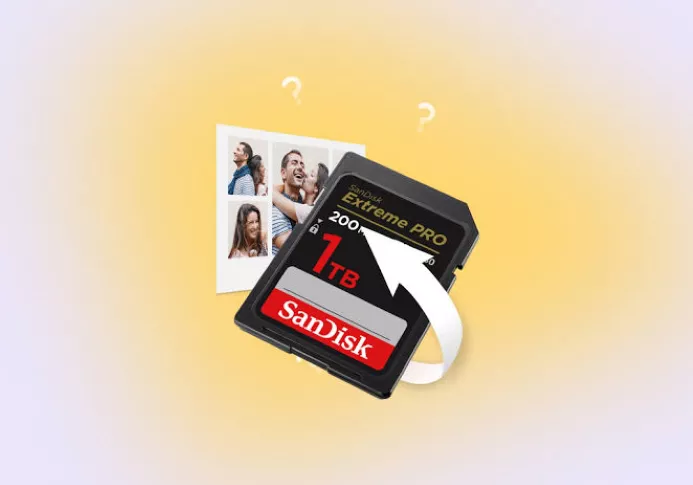
1부: 샌디스크 메모리 카드에서 삭제된 사진을 검색하는 방법
샌디스크 SD 카드에서 삭제된 사진을 어떻게 복구할까요? 샌디스크 메모리 카드는 일반적으로 전문 사진작가들이 사용합니다. 어떤 경우에는 사진이 손실된 경우 복구 프로세스가 간단합니다. 다양한 방법을 단계별로 안내해 드리겠습니다. 그러나 샌디스크 SD 카드의 데이터가 손실되면 이유에 관계없이 즉시 사용을 중지해야 합니다.
방법 1: 4DDiG 데이터 복구
4DDiG SD 카드 복구 소프트웨어 는 SD 카드에서 삭제된 비디오를 복구할 수 있는 신뢰할 수 있는 소스입니다. PC에 소프트웨어를 다운로드하기만 하면 나머지 과정은 매우 간단합니다.
SD 카드 복구를 위해 다음의 간단한 단계를 따르세요.
-
4DDiG 데이터 복구 소프트웨어를 다운로드하고 PC에서 실행하세요. SD 카드를 PC에 연결하세요. "스캔"을 클릭하여 스캔 프로세스를 시작하세요.

-
스캔이 완료되면 삭제된 모든 파일이 나타납니다.

-
파일을 선택하고 "복구"를 눌러 해당 파일을 컴퓨터에 저장하세요. 샌디스크 메모리 카드에서 삭제된 파일을 복구하려면 다음 세 가지 간단한 단계만 거치면 됩니다.

방법 2: 샌디스크 레스큐프로® (RescuePro®)
샌디스크 레스큐프로® 및 샌디스크 레스큐프로® 디럭스는 샌디스크의 독점 사진 복구 도구입니다. 무료 소프트웨어를 사용하여 샌디스크 메모리 카드에서 삭제된 사진을 복구하려면 다른 곳을 찾아야 합니다. 레스큐프로®에는 평가판 옵션이 있지만 평가판이 만료되면 비용을 지불해야 합니다.
레스큐프로®를 사용한 샌디스크 사진 복구는 다음 프로세스로 수행할 수 있습니다:
- 레스큐프로®를 다운로드하여 컴퓨터나 노트북에 설치하세요.
컴퓨터에서 앱을 실행하고 사진 복구 옵션을 선택하세요.

스캔하려는 연결된 장치를 선택하고 시작을 클릭하세요.

앱이 프로세스를 완료하면 인터페이스 하단에 파일이 표시됩니다. 그러나 여기에는 다른 도구에서 볼 수 있는 복구 버튼이 없습니다. 상단의 출력 폴더 버튼을 클릭하세요. 그러면 복구된 파일을 저장한 위치로 이동됩니다.

카드가 정상적으로 작동하는 한 손실된 파일을 복구할 수 있는 가능성은 이미 입증되었습니다. 카드가 작동하지 않는 경우 전문적인 데이터 복구 서비스가 필요할 수 있습니다.
방법 3: 포토렉 (PhotoRec)
샌디스크 메모리 카드에서 삭제된 사진을 어떻게 복구합니까? 포토렉은 삭제된 사진을 복구하는 또 다른 훌륭한 방법입니다. 이는 소프트웨어 개발자 크리스토프 그라이너가 개발한 오픈 소스 데이터 복구 애플리케이션으로, 샌디스크 SD 카드에서 사진을 쉽게 복구하는 데 사용할 수 있습니다. 그래픽 사용자 인터페이스를 사용하면 복구 프로세스가 훨씬 쉬워집니다. 포토렉은 예산에 맞춰 샌디스크 SD 카드에서 삭제된 사진을 복구할 수 있는 훌륭한 옵션입니다.
- 포토렉을 다운로드하고 압축을 풉니다.
- 큐포토레크 윈도우(Qphotorec win)를 열어주세요.
드롭다운 메뉴에서 SD 카드를 선택합니다.

SD 카드라고 표시된 [전체 디스크]를 선택합니다.

파일 시스템과 데이터를 저장할 위치를 선택합니다.

- 검색을 클릭하세요.
2부: 소프트웨어 없이 샌디스크 메모리 카드에서 삭제된 사진을 복구하는 방법
스마트폰과 카메라 사용자들 사이에서 좋아하는 사진, 동영상, 오디오 파일 등을 저장하기 위해 샌디스크 메모리 카드를 사용하는 것은 꽤나 인기 있는 방법입니다. 하지만 다른 스토리지 드라이브와 마찬가지로 데이터가 손실될 수도 있습니다. 실수로 삭제, 포맷, 손상 등이 데이터 손실을 유발할 수 있는 몇 가지 이유입니다. 그렇다면 샌디스크 SD 카드에서 사진을 복구하려면 어떻게 해야 할까요?
샌디스크 메모리 카드에서 삭제된 사진을 복구할 수 있습니다. 소프트웨어 없이도 데이터를 복구하는 데 도움이 되는 몇 가지 방법이 아래에 나열되어 있습니다.
방법 1: 메모리 카드 재 삽입
이것은 많은 사람들이 이전에 사용했을 수도 있는 가장 일반적인 방법 중 하나입니다. 그렇다면 이전에 사용해 본 적이 없다면 어떻게 해야 할까요? PC나 노트북에 메모리 카드를 삽입했는데 시스템에 표시되지 않을 때 이런 일이 발생합니다. 메모리 카드를 다시 삽입하는 것이 해결책이 될 수 있습니다
- 시스템을 재부팅하세요.
- 카드를 다시 삽입하세요.
- 시스템이 이를 감지했는지 지금 확인하세요.
시스템을 재부팅해야 하는 경우가 있기 때문에 이 방법이 효과가 있는 경우가 많습니다.
방법 2: 다른 포트 변경
이전에 이 방법을 사용한 적이 있는지 여부에 관계없이 포트 변경 방법도 작동합니다.
- 메모리 카드를 카드 리더기에 삽입하세요.
- 카드를 다시 삽입하세요.
- 카드 리더를 시스템에 연결하세요.
맺음말
샌디스크 메모리 카드에서 삭제된 사진을 복구하려면 어떻게 할까요? 샌디스크 메모리 카드에서 사진을 잃어버리는 것은 누구에게나 성가신 일입니다. 그러나 이러한 모든 솔루션은 삭제된 사진을 편리하게 복구하는 데 도움이 됩니다. 두 프로그램 모두 복구 프로세스를 사용했습니다: 4DDiG 윈도우 데이터 복구 프로, 샌디스크 레스큐프로®, 포토렉 그리고 소프트웨어 사용 프로세스 없이: 메모리 카드를 다시 삽입하고 다른 포트를 변경합니다.
샌디스크 복구 소프트웨어를 선택하는 것이 좋습니다. 이는 샌디스크 메모리 카드에서 손실된 사진을 복구하기 위해 어떤 연습도 필요하지 않은 이상적인 프로세스입니다. 앞서 나가려면 SD 카드에 사진과 동영상을 백업해 두는 것이 좋습니다. 이렇게 하면 실수로 데이터를 잃어버리거나 기타 데이터가 손실되는 경우에도 안심할 수 있습니다.
샌디스크 SD 카드에서 사진을 복구하는 방법에 대한 FAQ
Q1: SD 카드 복구에는 시간이 얼마나 걸리나요?
소프트웨어를 사용하면 손실된 사진을 복구하는 데 일반적으로 10~15분이 소요됩니다. 소프트웨어가 없으면 특정 손상이 없으면 그렇게 오래 걸리지 않을 수도 있습니다. 또한 파일 크기가 중요하기 때문에 필요한 항목이나 복구하려는 항목에 따라 달라질 수도 있습니다.
Q2: 죽은 SD 카드를 복구할 수 있나요?
예, 하지만 SD 카드 데이터는 논리적으로 파괴되었지만 물리적으로 손상된 카드에서 파일이 손실된 경우에만 복원할 수 있습니다.
Q3: 최고의 샌디스크 SD 카드 복구 소프트웨어는 무엇인가요?
4DDiG 데이터 복구는 최고의 샌디스크 SD 카드 복구 소프트웨어입니다. 이 프리미엄 소프트웨어 복구 도구를 사용하면 사진, 비디오, 문서, 오디오를 포함한 2000개 이상의 파일 형식을 복구할 수 있습니다. 실수로 인한 삭제, 포맷, 파티션 손실, 손상, 시스템 충돌, 바이러스 공격 등으로 인해 파일 손실에 대해 걱정할 필요가 없습니다.